win7系统禁止Adobe Flash Player自动更新的详细操作方法
1、首先点击win7系统左下角的“开始”图标打开开始菜单窗口,在窗口右侧的菜单中点击打开“控制面板”;
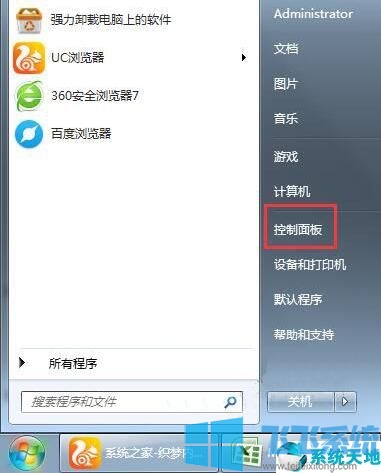
2、进入控制面板窗口后,在其中应该可以看到Flash Player这一项,点击打开它(如果没有找到可以在窗口右上角将“查看方式”修改为“小图标”);
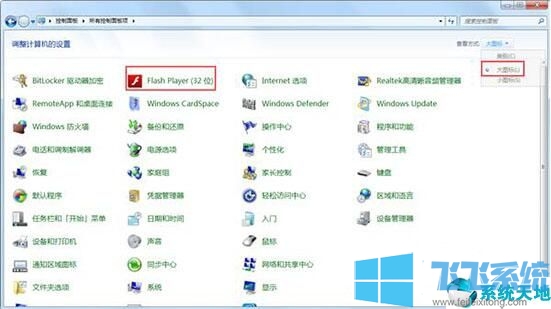
3、此时会弹出flash player设置管理器窗口,在窗口头部点击切换到“高级”选项卡中,然后在“更新”一栏中选择“从不检查更新”,最后点击“确定”按钮就可以了;
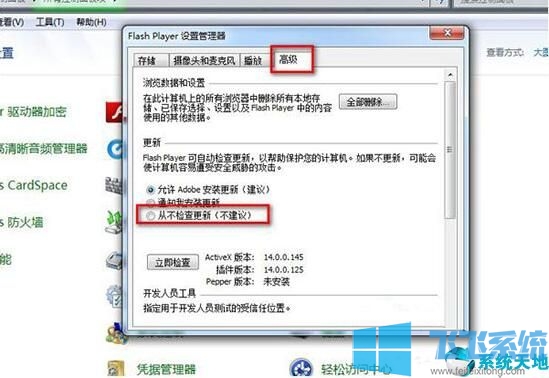
4、如果你在关闭了自动更新后,想要手动对Adobe Flash Player进行更新,那么只需要如下图所示在flash player设置管理器中点击“立即检查”按钮就可以了;
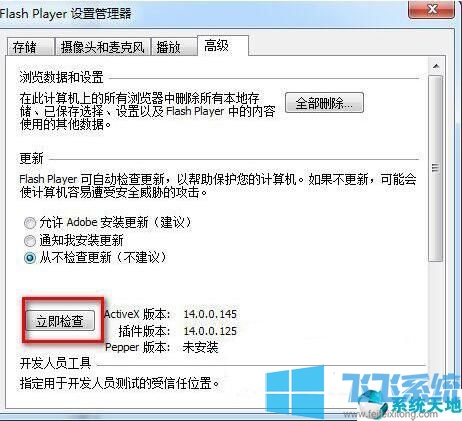
以上就是win7系统禁止Adobe Flash Player自动更新的详细操作方法,按照上面的方法进行操作后,Adobe Flash Player就不会再自动更新了。
分享到: